Это же инст… а, нет, это «Шедеврум»
Вы только посмотрите! Это же безумно знакомая бесконечная лента, которая показывает картинки-посты других пользователей с возможностью поставить «лайк» тому, или иному изображению. Где-то я это уже видел…
Только вот в Шедевруме нельзя загрузить свою фоточку обеда, пляжа или запилить короткое видео о своей жизни. Вместо этого можно лишь генерировать картинки и выкладывать получившийся результат на обозрение всем желающим, собирая «лойсы» за особо удачно получившийся креатив.
Таким образом, эта фишка уравнивает абсолютно всех пользователей. Ведь больше всех лайков соберёт не тот, у кого есть крутая тачка, не известный артист или блогер, а тот кто придумает самое креативное, точное и понятное текстовое описание, по которому нейросеть создаст художественный шедевр.
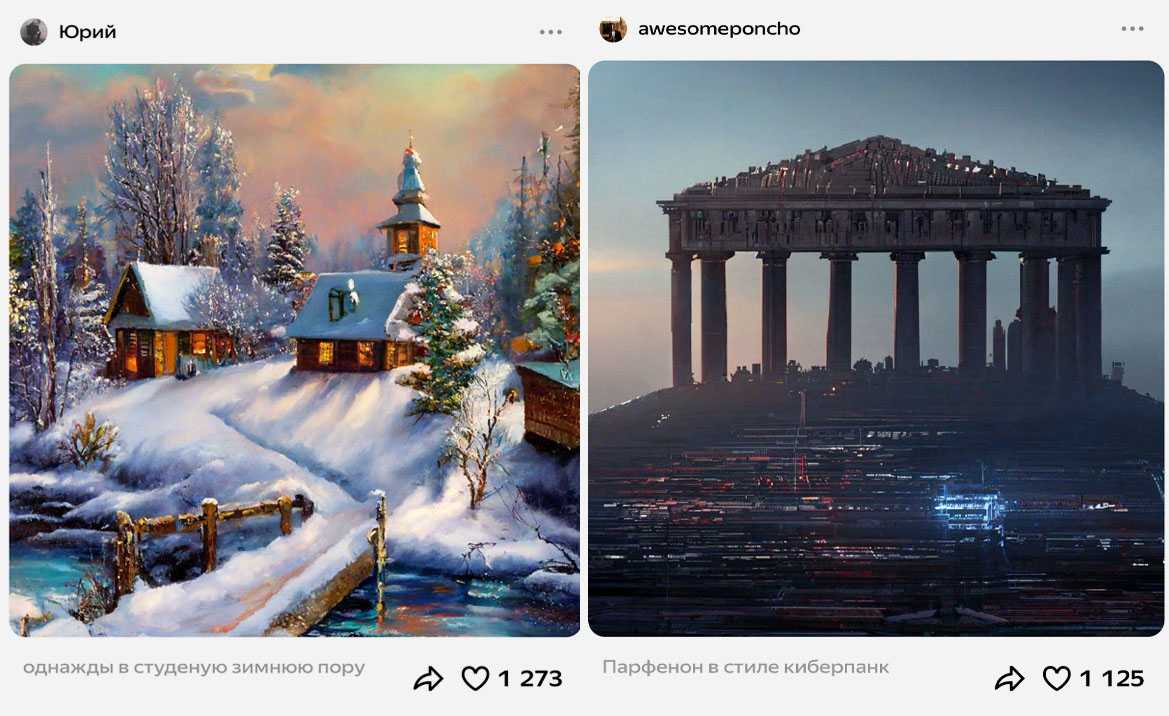 Примеры креативов из Шедеврума. Помните, что нейросеть постоянно самообучается.
Примеры креативов из Шедеврума. Помните, что нейросеть постоянно самообучается.
И может быть Шедеврум не будет очень популярным приложением, но эту фишку могут подсмотреть крупные игроки, вроде той же запрещённой в России фото соцсети. И только представьте, какая битва за лайки и аудиторию может начаться, если Цукерберг прикрутит похожий функционал к своему продукту.
Все топовые блогеры моментально окажутся на одной стартовой линии с миллионами простых людей, многие из которых будут гораздо креативнее.
А если Тик-Ток предложит создавать ролики по текстовым описаниям? А если VK добавит функцию генерации постов с помощью ИИ, вроде «напишите кратко, что у вас нового, а наша нейросеть сгенерирует развернутый пост»?
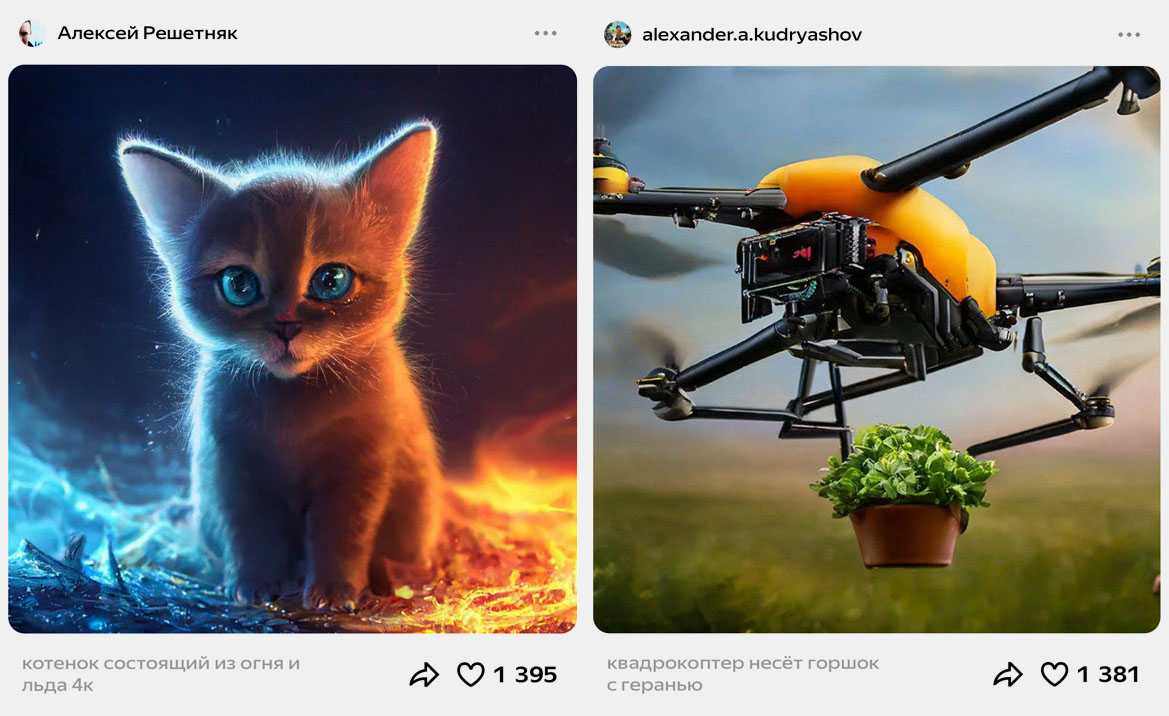 Котиков нейросеть уже научилась рисовать весьма правдоподобно. Как и квадрокоптеры.
Котиков нейросеть уже научилась рисовать весьма правдоподобно. Как и квадрокоптеры.
С одной стороны, такое развитие соцсетей выглядит очень логичным. Это будет просто следующий уровень, новые горизонты бесконечного потока контента.
А с другой стороны, мы будем видеть только плоды фантазии искусственного интеллекта, которые не имеют ничего общего с реальностью. Могут поменяться ценности, а вместе с ними даже восприятие реальности. Мир сузится до волшебных картинок с несуществующими пейзажами, гаджетами, тачками и существами.
И если ещё вчера один из миллионов подписчиков крутого блогера смотрел на новую тачку своего кумира и хотел такую же, то сегодня этот же условный «ноунейм» будет мечтать об умении визуализировать свои фантазии в текстовом виде, чтобы скормить их нейросети.
А то и сам станет новым топовым блогером, если ум позволяет генерировать яркий текстовый бред.
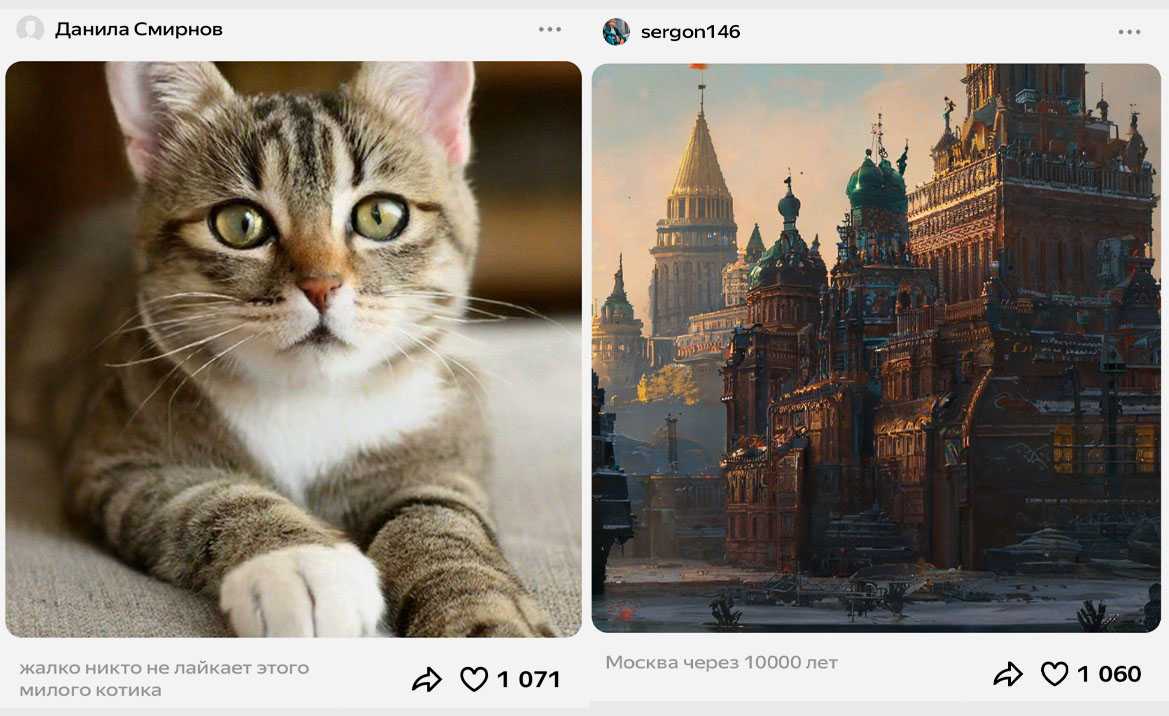 В этих постах ещё нет рекламных интеграций. Пока нет.
В этих постах ещё нет рекламных интеграций. Пока нет.
Вернёмся из матрицы в современный мир. В том же Шедевруме уже есть возможность репостить картинки в другие соцсети, но ещё не реализованы комментарии постов, нет раздела «избранное», списка друзей, и много чего ещё.
Но это лишь вопрос времени. Когда в приложении появятся привычные и удобные инструменты для социального взаимодействия, многие и не заметят, как станут проводить в этом, и ему подобных приложениях, всё больше времени.
С приходом аудитории придут и рекламодатели, а значит появятся деньги, которые сможет заработать каждый, если составит правильный запрос на хайповую картинку.
Надеюсь, что через несколько лет я всё ещё буду смотреть на фотографии друзей в своей ленте, а не на вымышленные изображения. Иначе чем наша жизнь будет отличаться от сюжета «Матрицы», в котором людям искусственный интеллект по сути показывал сгенерированные красивые картинки их жизни, в то время как настоящая жизнь сжалась до размеров капсулы с питательным раствором?
Будьте бдительны.
iPhones.ru
Буквально на днях Яндекс выпустил бета-версию мобильного приложения «Шедеврум», в котором предлагается генерировать изображения с помощью нейросети по текстовому описанию. Приложение доступно в Google Play и App Store, и уже даже заняло первое место по популярности в русском сегменте App Store. Казалось бы, ну очередная нейросеть, генерирующая картинки. Мы уже видели, на что способна Midjourney…
Рассказать
Микк Сид
Пишу обо всём, что интересно и познавательно — гаджеты, события, репортажи. Увлекаюсь игрой на барабанах, меломан со стажем.
Восстановление и перенос приложений через iMazing
Способ подходит только для оригинальных приложений без взлома и модификаций. Так можно и нужно загружать клиенты банковских приложений, которые удалили из App Store.
Пригодится при переходе на новый iPhone или iPad либо при восстановлении прошивки устройства.
Разумеется, можно найти готовый *.ipa файл нужной программы и подписать имеющимся сертификатом разработчика. Но я бы не стал рисковать и устанавливать финансовые приложения, загруженные из неизвестных источников.
В случае с iMazing утилита просто не позволит установить программу, если она была модифицирована и отличается от оригинального приложения из App Store.
Прямо сегодня появился еще один повод вспомнить об этом способе установки приложений.
Виджет
Если на Андроиде виждет с виртуальным помощником устанавливается на экран автоматически, на iOS это нужно сделать вручную. Вот как установить виджет Алиса на Айфон:
-
-
- Открой раздел «Виджеты», проведя по экрану пальцем слева направо
- Найди кнопку «Изменить» и нажми на нее – откроется экран добавления виджетов
- Нам нужен «Яндекс. Сегодня». Найди нужный значок и нажми зеленую кнопку с плюсом напротив
-
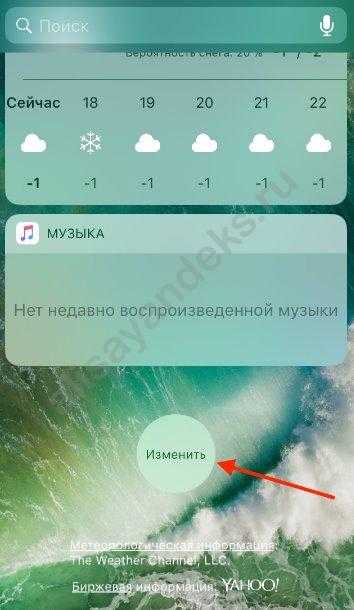
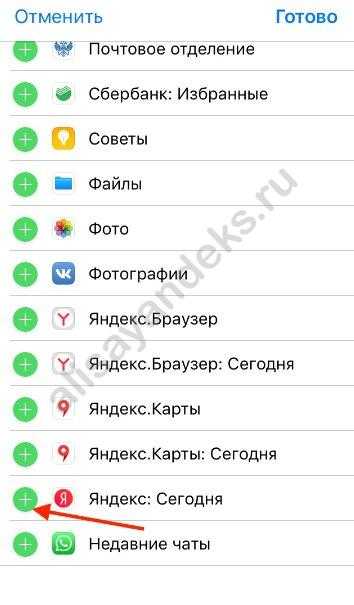
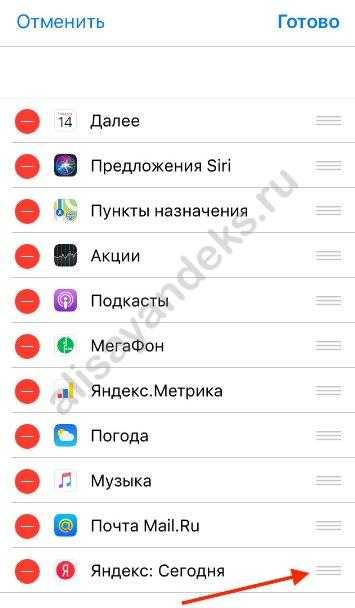
-
-
- Для перемещения зажми и удерживай значок с изображением трех полосок, который расположен напротив, а затем – перетяни его на самый верх
- Теперь ты можешь быстро включить свою виртуальную помощницу, проведя по экрану влево и нажав фиолетовый значок с белым треугольником
-
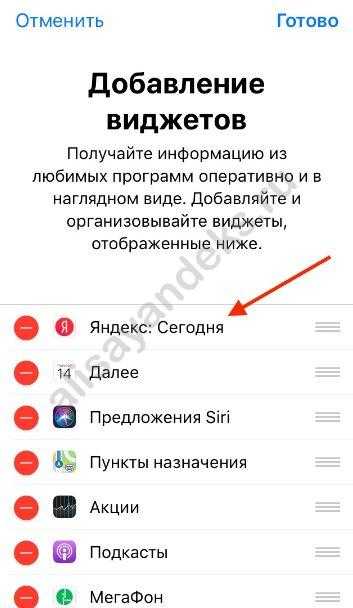
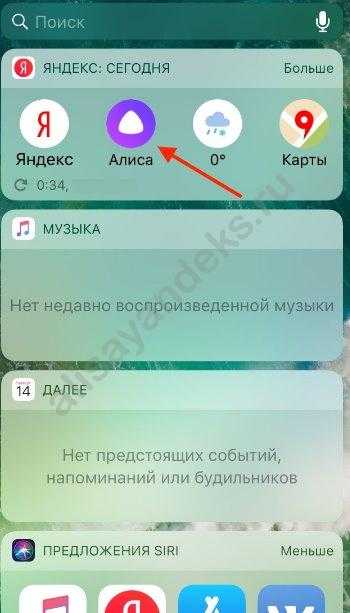
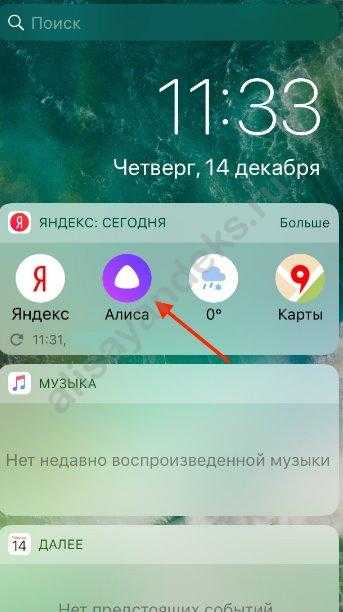
Аналог Сири от Яндекса
Российская компания Яндекс уже давно запустила в работу умного помощника Алису, которая является аналогом интеллектуальной системы Сири. Программное обеспечение российских разработчиков может выполнять достаточно много функций и даже просто поговорить, она остроумна и иногда шутит как Сири.
Алиса все время обучается, ее навыки развиваются намного стремительнее, чем у Сири, потому что Яндекс предоставила возможность программистам- поклонникам испытать свои силы во внедрении и использовании сервиса для решения большого стека задач.
Предполагается, что в ближайшем будущем Алиса будет управлять умным домом и станет незаменимым помощником человека, также в этом есть и минусы на серверах компании будет вся подноготная каждого гражданина страны.
Алиса способна развлечь ребенка и рассказать сказку, сыграть с Вами в города если скучно, дать совет и найти ответ на вопрос. Если она чего-то не знает, то запрос пересылается браузеру в поисковую систему Яндекс. При этом оставляя след и ответ, который удовлетворил пользователя. Таким образом происходит обучение любой нейронной сети, включая умную помощницу.
Алиса на текущий момент недоступна в виде отдельного приложения, только как дополнительное программное обеспечение вместе с Яндекс.Браузером.
Интерфейс взаимодействия с пользователем выглядит как обычный чат, сообщения в котором озвучиваются голосом.
Есть интересная функция оценки ответов, которая помогает компании Яндекс собирать статистику и изучать пожелания и предпочтения пользователей для совершенствования программного средства.
Конфигурация API для автоматического звонка Алисы
Для того чтобы Алиса могла сама звонить по необходимости, необходимо настроить соответствующий API. В этом разделе мы рассмотрим основные шаги для конфигурации API веб-приложения.
Шаг 1: Создание API-ключа
Первым шагом необходимо создать API-ключ, который будет использоваться для авторизации и обеспечения безопасности вызовов API. Для этого нужно зайти в личный кабинет разработчика Яндекса и создать новый ключ для API Алисы. Такой ключ можно создать в системе Яндекс.Облако или других сервисах Яндекса.
Шаг 2: Настройка авторизации в приложении
Далее необходимо настроить авторизацию в вашем веб-приложении. Для этого необходимо использовать полученный ранее API-ключ. Вам нужно добавить код, который будет проверять на каждом запросе, отправляется ли запрос с валидным ключом API Алисы. Если ключ не валиден, то следует вернуть ошибку 403 Forbidden.
Шаг 3: Реализация функционала звонка
Теперь необходимо реализовать функционал для обработки запросов на звонок Алисы. Для этого можно использовать язык программирования, который вам удобен. Вы можете использовать HTTP-запросы для установления соединения с Алисой или подключиться к сервису VoIP для инициации звонков.
Шаг 4: Обработка ответа
После завершения звонка Алиса будет возвращать ответ в ваше приложение. Вам следует реализовать функционал для обработки этого ответа. Например, вы можете обработать событие успешного звонка, обработать возможные ошибки или сохранить информацию о звонке в базе данных.
Шаг 5: Тестирование и отладка
Важным шагом является тестирование и отладка функционала звонка Алисы. Проверьте работу вашего приложения при различных сценариях использования, убедитесь, что звонки и ответы обрабатываются правильно.
Шаг 6: Развертывание и мониторинг
После завершения тестирования и отладки, необходимо развернуть ваше веб-приложение и настроить мониторинг работоспособности API звонка Алисы. Таким образом, вы сможете отслеживать статистику звонков и быстро реагировать на любые проблемы, которые могут возникнуть.
В итоге, конфигурация API для автоматического звонка Алисы представляет из себя несложный процесс, состоящий из нескольких шагов. Главное – настроить авторизацию, реализовать функционал звонка и обработку ответа, а также провести тестирование и настроить мониторинг работоспособности.
Всё об «Алисе»: на что способен голосовой помощник от «Яндекс»?
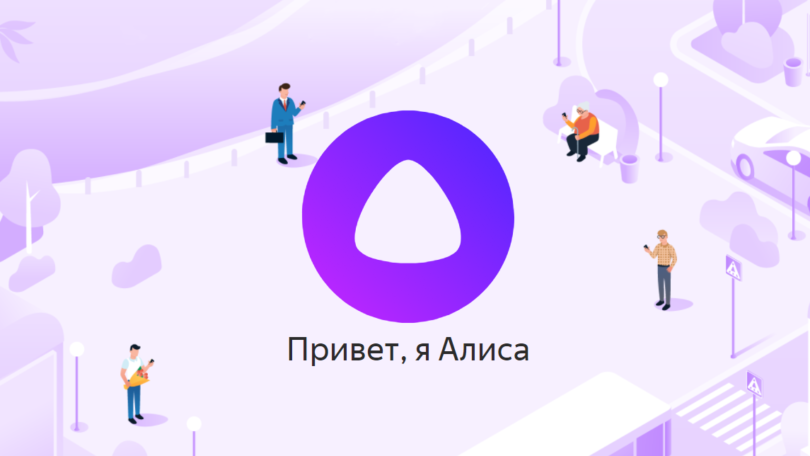
Голосовой ассистент «Алиса» от компании Яндекс знаком каждому пользователю мобильных устройств и не только их. На момент появления в 2017 году у него были некоторые проблемы с речью и «скромный» функционал, но сегодня это удобный помощник с массой возможностей.
Голосовому помощнику от Яндекс дали имя «Алиса» — разработчики утверждают, что в честь Алисы Селезнёвой, героини советских фильмов. Сейчас «Алиса» уже доступна всем обладателям браузера Яндекс, а также она установлена в различные «умные» устройства.
Что же умеет голосовой помощник Яндекс и чем он лучше существующих ассистентов, вы сможете узнать, прочитав эту статью.
Использование функции «Управление голосом»
Включив функцию «Управление голосом», можно произносить команды, вместо того чтобы выполнять действия касаниями. Например, чтобы запустить Spotlight на экране «Домой», скажите «Смахнуть вниз». А чтобы в определенных приложениях попасть в меню, доступные с помощью длительного нажатия, скажите «Нажать и удерживать ». Функция «Управление голосом» не влияет на то, как ваше устройство реагирует на касания.
Чтобы просмотреть список доступных команд для различных ситуаций, скажите «Показать, что сказать».
Чтобы просмотреть полный список доступных команд, выполните следующие действия.
- Перейдите в меню «Настройки» и выберите раздел «Универсальный доступ».
- Выберите «Управление голосом», а затем — «Настроить команды».
Другие возможности функции «Управление голосом»
- Чтобы включить функцию «Управление голосом» после первоначальной настройки, можно воспользоваться функцией «Привет, Siri», быстрыми командами или перейти в меню «Настройки» > «Универсальный доступ» > «Управление голосом».
- Чтобы заблокировать устройство, скажите «Заблокировать экран».
- Чтобы вывести устройство из режима сна, скажите «Привет, Siri. Включи управление голосом».
- Чтобы включить прослушивание, можно сказать «Проснуться», а чтобы перевести его в режим сна — «Спать». При этом функция прослушивания не отключается, но переводит микрофон в режим сна на время, пока вы не произнесете команду пробуждения.
![]()
Что нужно настроить
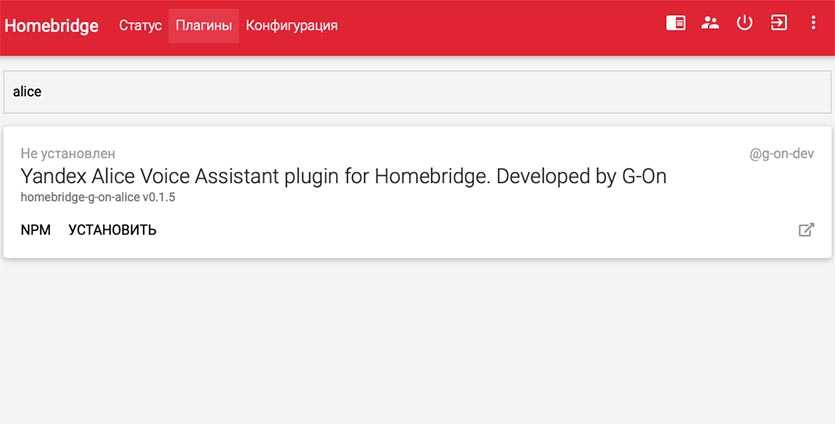
1. Устанавливаем плагин Yandex Alice Voice Assistant plugin for Homebridge. Это можно сделать через вкладку Плагины в веб-интерфейсе HomeBridge или через SSH подключение. Для этого потребуется ввести такую команду:
sudo npm install -g git+https://github.com/G-On-dev/homebridge-g-on-alice.git
2. После установки и перезапуска сервиса переходим к настройкам плагина. Это можно сделать на вкладке Конфигурация в веб-интерфейсе или при помощи ручного редактирования конфига.
Для этого в блоке кода следует прописать свой логин и пароль от сервиса G-On Homebridge:
«platforms»: ,
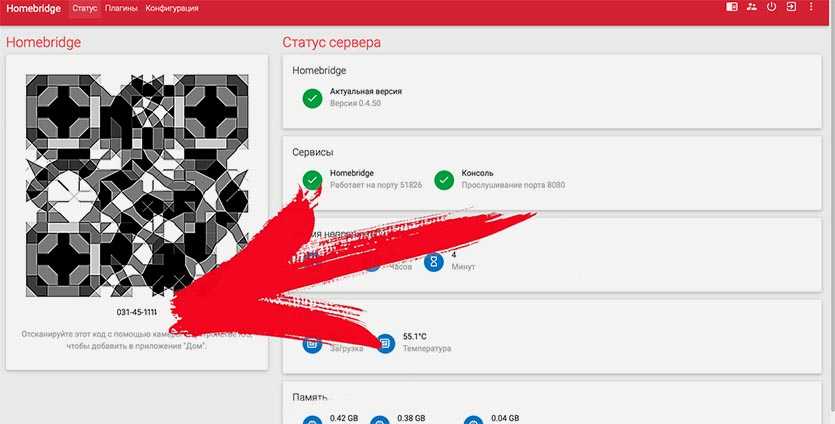
3. Параметр “pin” опциональный, его следует заполнить (добавить строку в конфигурации), если в обычном режиме связка не заработала. Заполнить значение следует ключом от сервиса HomeBridge. Он отображается в блоке bridge или на главной странице веб-интерфейса.
4. Переходим в приложение Яндекс на iPhone. В разделе Устройства – Умный дом добавляем новое и выбираем плагин G-On Homebridge.
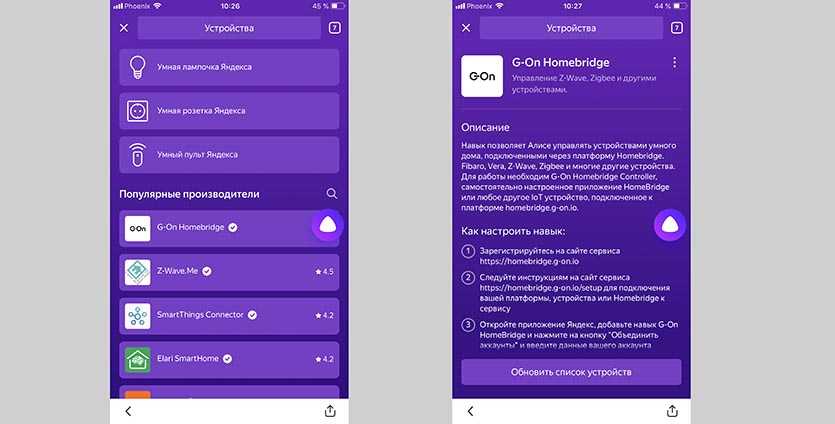
5. Во время установки плагина авторизуемся в сервисе и подтверждаем обновление списка устройств.
Зачем Яндексу нужна «Алиса»?
В 2017 году была собрана весьма красноречивая статистика (собранная порталом SEO-Auditor), утверждающая, что свыше 90% отечественных юзеров искали информацию в одной из 2-х поисковых систем – Google или Яндекс. Системам Mail.ru и Рамблер оставались жалкие крохи внимания пользователей, а о существовании Bing и Yahoo многие российские юзеры и вовсе не подозревали.
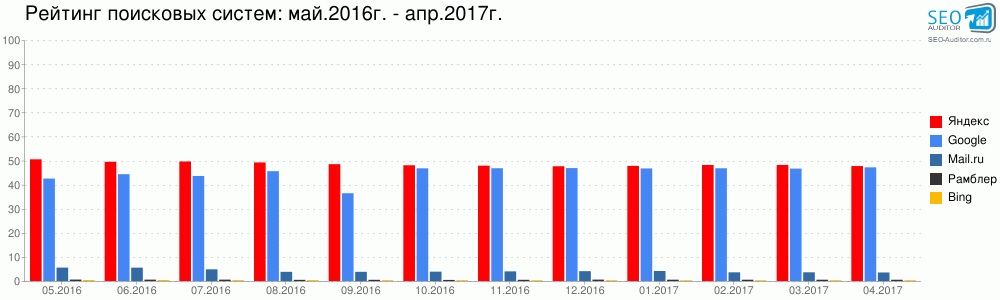
При этом по рейтингу SEO-Auditor можно понять, что Яндекс, существенно опережавший Google в середине 2016-го года, в 2017-ом был близок к тому, что отдать «пальму первенства». Почему Яндекс становился слабее? Ответ прост: потому что всё больше людей лезли в интернет с мобильных устройств, и всё меньше – с ПК. На многих ли гаджетах браузер по умолчанию работает с Яндекс? Нет — любой Android-смартфон сразу заходит в Google.
Дабы не допустить монополии на российском рынке поисковых систем и не проиграть Google конкуренцию вчистую, Яндекс пытался предложить пользователям нечто, чего не дал им тогда «заморский гигант». Этим «нечто» и должен был стать толковый голосовой помощник, понимающий русский язык. Google Assistant был хорош, но с русским у него явные проблемы; Google Now весьма примитивен по сравнению, скажем, c Siri и Alexa от Amazon. «Алиса» была нужна Яндексу, чтобы поддержать популярность.
Российской компании удалось выпустить своего голосового помощника на массовый рынок раньше, чем Google Assistant заговорил на русском — а это значимая победа.
В 2019 году компания расширила успех — все собственные сервисы, а их много (Радио, Навигатор, Деньги и прочие) плотно связаны с «Алисой», кроме того появились собственные гаджеты, которые также взаимодействуют с помощником. С ним можно запустить любой из этих сервисов, выполнить ряд действий и управлять фирменными и сторонними устройствами. На этом возможности ассистента не заканчиваются.
Действия на экране
Чтобы использовать элементы на экране, назовите действие, а затем — название элемента, например «Нажать «Универсальный доступ»».
Отображение названий
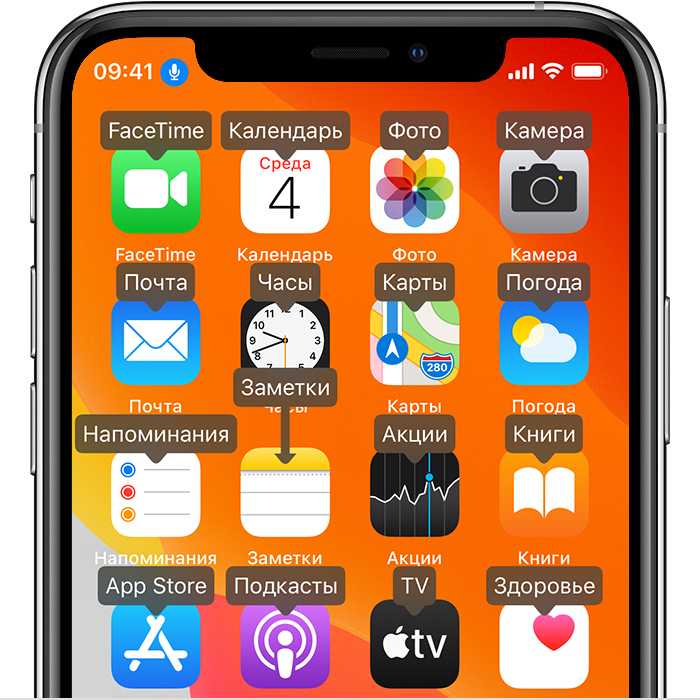
Если не уверены в названии элемента, можете сказать «Показать названия», чтобы отобразить область просмотра с названиями элементов.
Отображение номеров
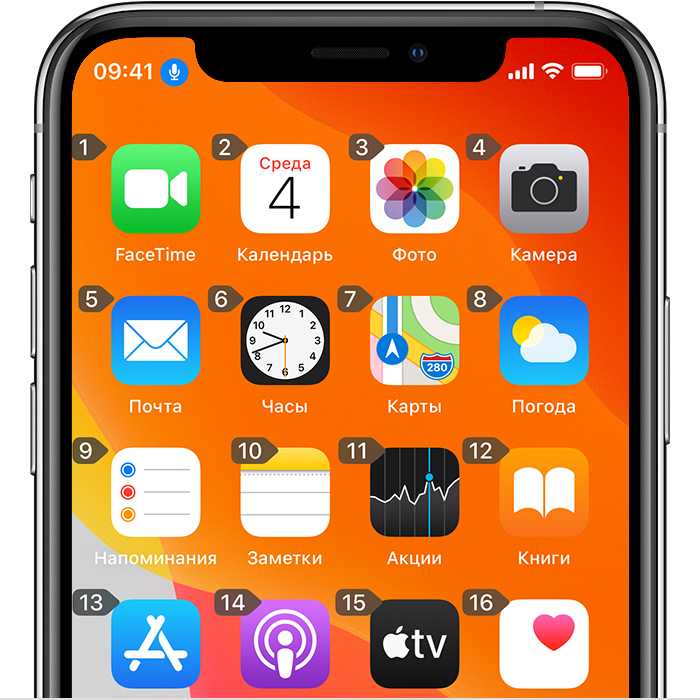
Если у элемента нет названия или вы предпочитаете использовать номера, можно сказать «Показать номера», чтобы отобразить порядковые номера каждого элемента на экране.
Отображение сетки
Если взаимодействие требует большей точности или пространства, можно сказать «Показать сетку», чтобы отобразить область просмотра в виде пронумерованной сетки. Если назвать номер из сетки, соответствующая область в ней увеличится и в ней будет представлен новый набор номеров, благодаря которому будет легче выбрать нужный элемент. Сетку можно также использовать при перетаскивании элементов на экране — выбирать, где их расположить, а также для жестов либо произвольных действий.
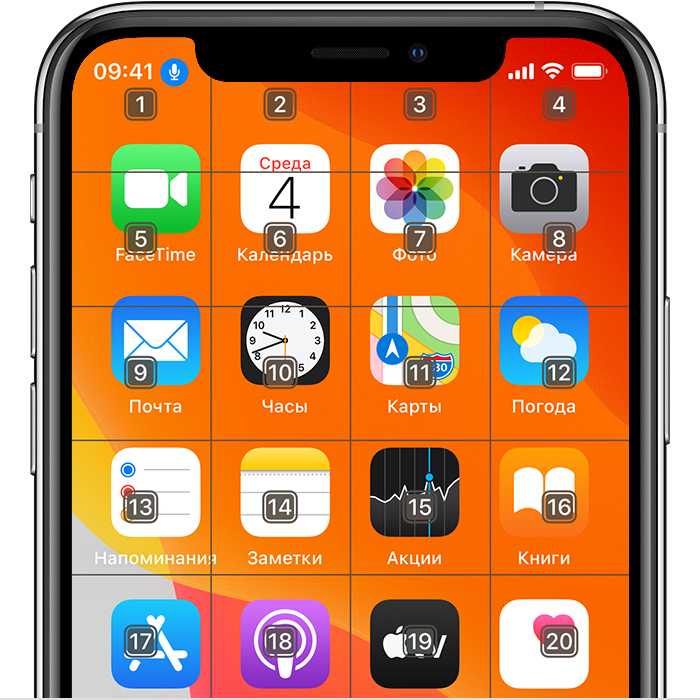
Когда вы произнесете следующую команду, сетка исчезнет. Чтобы использовать сетку для нескольких команд, скажите «Показывать сетку постоянно».
Другие возможности использования экрана
- Чтобы скрыть области просмотра, скажите «Скрыть ».
- Чтобы повторить действия, например касания и смахивания, скажите «Повторить это». Можно также указывать, сколько раз повторять действие. Например, можно сказать «Смахнуть вправо. Повторить трижды».
- Чтобы вернуться на предыдущий экран или в предыдущее меню, скажите «Вернуться назад».
![]()
Купертиновцы сами виноваты в случившемся
Мобильный магазин приложений App Store давно превратился в унылую помойку (Google Play не лучше). Модераторы в последние годы хуже справляются со своими обязанностями и периодически пропускают на прилавки приложения мошенников.
Очень часто написанное “на коленке” фейковое приложение проходит одобрение и попадает в ТОП быстрее оригинала, который оно копирует. Алгоритмы раскрутки и продвижения в магазине Apple крайне просты и многие злоупотребляют ими для быстрейшего получения прибыли.
Кук и компания бездействуют, снимая сливки в виде 30% от всех транзакций в играх и программах. При том, что доля сервисов в прибыли Apple растет с каждым годом, сейчас именно сервисы приносят яблочным почти четверть дохода. Даже бывшие сотрудники компании подтверждают халатное отношение к магазину приложений.
Многие пользователи давно потеряли мотивацию заглядывать в магазин приложений Apple. После событий прошлого года с удалением приложений попавших под санкции компаний, случайным баном некоторых программ и добровольным выпиливанием ряда разработчиков с российского рынка делать в App Store решительно нечего.
Сири зайди в Яндекс Браузер/Видео/Дзен/Картинки. Или как пользоваться сервисами Яндекса через Siri
В обновленной версии операционной системы 12 для айфона корпорация Эпл представила приложение Шорткатс в русскоязычном магазине приложений. В дословном переводе – это команды, ссылка на приложение.
Что это значит – Шорткатс представляет собой официальный сервис, способный автоматизировать часть рутинных задач и использовать сторонние приложения на айфоне.
В программном обеспечении при запуске можно обнаружить вкладку Библиотека со списком всех команд по умолчанию, есть возможность редактировать и дополнять список своими вариациями.
Шорткатс позволяет создавать целые сценарии действий с различными приложениями на айфоне и использовать их. Например, можно сделать сценарий «Поездка», в который следует записать:
Также есть возможности синхронизировать взаимодействие с любым приложением, установленным на мобильном устройстве и сделать быструю комбинацию для запуска или записать голосовую команду с передачей необходимых параметров.
Установка
Итак, как скачать Алису на Айфон?

-
-
- Чтобы скачать голосовой помощник Алиса на телефон Айфон, нажми соответствующую кнопку и дождись окончания загрузки
- Теперь нажми кнопку «Открыть»
-
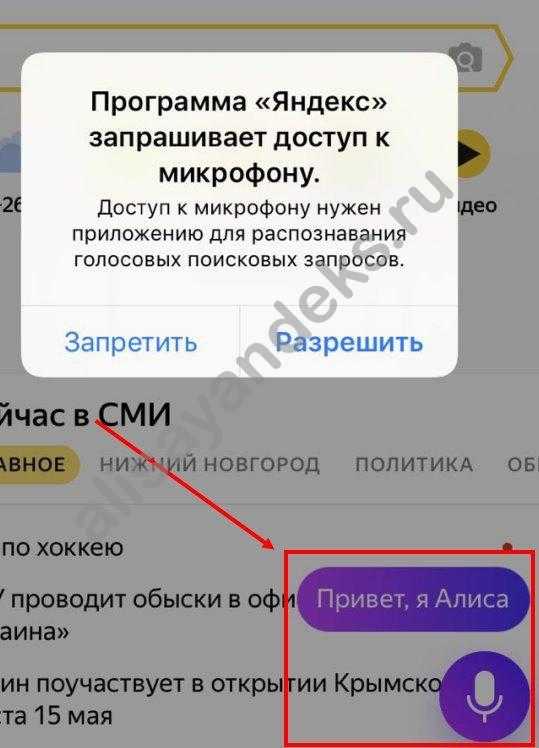
-
-
- На главной странице программы ты увидишь круглый фиолетовый значок с белым треугольником посередине – это кнопка активации приложения «Голосовой помощник Алиса» для iOS.
- Нажми на иконку, произнеси фразу «Слушай» или «Привет» и назови бот по имени
- Если помощница ответила тебе – значит, все хорошо, можно продолжать беседу или попросить о помощи – озвучить актуальные новости, погоду, курс валют, найти что-нибудь в браузере. Также виртуальная помощница может спеть тебе песенку, рассказать сказку, пошутить и даже поиграть с тобой в «Города» или «Висельницу». А еще ты можешь попросить ее перезагрузить или выключить свой смартфон.
- Если система не реагирует на твой голос, бот, скорее всего, отключен. Как включить Алису для iPhone? Открой настройки (через меню в левой части экрана) и найди раздел «Голосовая активация». Открой его и активируй голосовой помощник с помощью соответствующей кнопки.
-
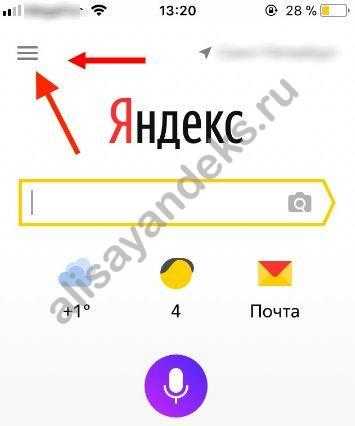



Меня просто вынудили отказаться от App Store
Вот несколько примеров, когда мне приходилось искать сторонние способы установки приложений на iPhone или iPad. Это случалось из-за спорных решений сторонних разработчиков, введенных санкций или странных ограничений купертиновцев.
Но итог всегда был один – я устанавливал нужное мне приложение, через какой-то из актуальных сторонних источников.
◈ Приложения пропали из App Store и отключили возможность оплаты подписки. Некоторые разработчики по своей воле удалили программы и игры из российского App Store. Теперь их не смогут приобрести новые пользователи.
Даже у купивших приложение ранее не всегда получается восстановить покупку из магазина. Данный механизм работает странно и нестабильно.
Я, например, не смог отыскать в истории несколько частей легендарной серии GTA. Еще давно купил набор из всех частей с хорошей скидкой, а сейчас могу загрузить только две игры из пяти.
Такие же проблемы случаются у покупателей игр от Rovio (серия Angry Birds), SUPERCELL (Brawl Stars, Clash Royale, Clash of Clans) и других издателей. Если приложение еще установлено на вашем iPhone, то в нем могут не работать встроенные покупки и оплата подписки.
В этом случае помогает восстановление программы или перенос с устройства друга через стороннюю утилиту. А еще можно заполучить платное приложение бесплатно. Да, фактически это пиратство, но разработчики сами не оставили нам возможность приобрести свои программы и игры.
◈ Разработчики заблокировали уже загруженные программы. Неприятная история приключилась с детским приложением для лепки HEY CLAY. Честно купленный ребенку недешевый набор пластилина (одним из преимуществ которого является программа с пошаговыми инструкциями) комплектовался QR-кодом для разблокировки ряда обучающих видео в приложении.
Разочарованию сына не было предела, когда перед очередным сеансом лепки он не смог запустить фирменную утилиту. Программа была удалена из App Store и даже загрузивших приложение из истории покупок пользователей встречала банальная заглушка.
Не помогали в ситуации ни VPN-сервисы, ни загрузка утилиты из американской учётки App Store.
Проблема решилась сменой региона в iPhone (Настройки — Основные — Язык и регион) и восстановлением через iMazing найденного в сети кэша приложения со всеми встроенными покупками.
В качестве бонуса ребенок получил новые разделы с инструкциями для лепки.
◈ Старые устройства отключили от App Store. Купертиновцы сами вставляют палки в колеса, заставляя обновить iOS для использования магазина приложений.
Так мой iPad 6-го поколения, который сейчас трудится у родителей, в один момент отказался загружать приложения из App Store. Он просто вылетел из учетной записи и больше не позволяет залогиниться.
При этом не получается даже установить обновления для уже загруженных программ, система требует ввести Apple ID – происходит перенаправление в параметры, а там лишь предлагают обновиться до последней версии iPadOS.
Связывался со службой поддержки Apple, решения вроде перезагрузки или выхода и повторного входа в Apple ID в настройках не помогли. Ответ один — обновлять систему. Да, планшет 2018 года поддерживает установку актуальной iPadOS 16, но я ведь не зря в свое время отключил на нем обновления ОС и сидел на шустрой для такого железа iPadOS 13.
Чтобы не превращать старый iPad в тормозящую фоторамку, решил устанавливать приложения сторонним способом. Для этого “прописал” гаджет в учетную запись разработчика и приобрел доступ к репозиторию для удобной установки программ и игр через GBox или ESign.
Цена вопроса – 1000 руб. (600 руб. отдал за сертификат разработчика, а оставшиеся 400 руб. за репозиторий).
Пытливый пользователь, которому не лень потратить полчаса на изучение вопроса, сможет установить на свой iPhone практически любую игру или программу.
Когда появился Lightning
 Фотографии из нашего обзора iPhone 5, 2012 год.
Фотографии из нашего обзора iPhone 5, 2012 год.
Первыми носителями Lightning стали iPhone 5, iPod Touch 5 и iPad 4. Далее все гаджеты Apple выходили только с этим портом, и в течение следующих 12 месяцев коннектор 30-pin ушёл в забвение, не в последнюю очередь благодаря популярности этих и последующих устройств.
Порт понравился абсолютно всем: возможность вставлять его любой стороной была тепло встречена абсолютно всеми. А вот необходимость закупать охапку новых аксессуаров и кабелей не понравилась (ожидаемо) никому.

SONY DSC
Фотографии из обзора iPod touch 5 и его упрощённой версии, 2012-2013 годы.
Хорошо помню, как тяжело народу и индустрии давался переход с 30-pin на Lightning. Предыдущий порт, появившийся ещё во времена популяризации iPod, породил сотни брендов и тысячи аксессуаров, которые теперь были либо частично, либо полностью несовместимы с новым стандартом. Но как-то пережили. И это переживём.
Тем более, что ситуация в этот раз сильно отличается – потому что вместо очередного закрытого стандарта Apple вынуждена использовать массово распространённый.
Способ подключения умной Яндекс-станции к Bluetooth, без использования Интернета
Конечно же, умной Яндекс-станцией можно пользоваться без интернет-сети, как самой обычной колонкой, например для прослушивания любимой музыки. Для этого необходимо включить Bluetooth на Яндекс-станции. Это можно сделать двумя способами: сказать Алисе включить Bluetooth или же зажать кнопку вкл/выкл и дождаться загорания синего огонька, который будет мигать.
После включения Bluetooth на станции, нужно включить функцию и на смартфоне, иначе устройства не смогут соединиться. Для этого нужно перейти в настройки и найти там значок Bluetooth, после чего нажать на него, и функция включится.
После того, как функция включена на обоих, то следует найти умную колонку в списке устройств в телефоне. Далее нужно нажать на сигнал колонки, а затем нажать кнопку «подключить». После этого можно смело переходить к прослушиванию музыки.
Последние разработки Яндекс вызывают у пользователей гаджетов от Apple вопрос, как включить на iPhone голосовой помощник Алиса? Возможно ли заменить Сири на Алису и как это сделать, будет рассмотрено дальше.
Подключение Станции к телефону
Для полноценной и корректной работы Яндекс-станции требуется подключение к смартфону с установленным приложением «Яндекс с Алисой». Благодаря этому приложению колонкой можно будет управлять, находясь на расстоянии, а также выполнить расширенные настройки станции.
После этого в настройках можно будет отрегулировать все необходимые опции для корректной работы Яндекс-станции.
Виджет
Если на Андроиде виждет с виртуальным помощником устанавливается на экран автоматически, на iOS это нужно сделать вручную. Вот как установить виджет Алиса на Айфон:
- Открой раздел «Виджеты», проведя по экрану пальцем слева направо
- Найди кнопку «Изменить» и нажми на нее – откроется экран добавления виджетов
- Нам нужен «Яндекс. Сегодня». Найди нужный значок и нажми зеленую кнопку с плюсом напротив
- Для перемещения зажми и удерживай значок с изображением трех полосок, который расположен напротив, а затем – перетяни его на самый верх
- Теперь ты можешь быстро включить свою виртуальную помощницу, проведя по экрану влево и нажав фиолетовый значок с белым треугольником
Установка
Итак, как скачать Алису на Айфон?
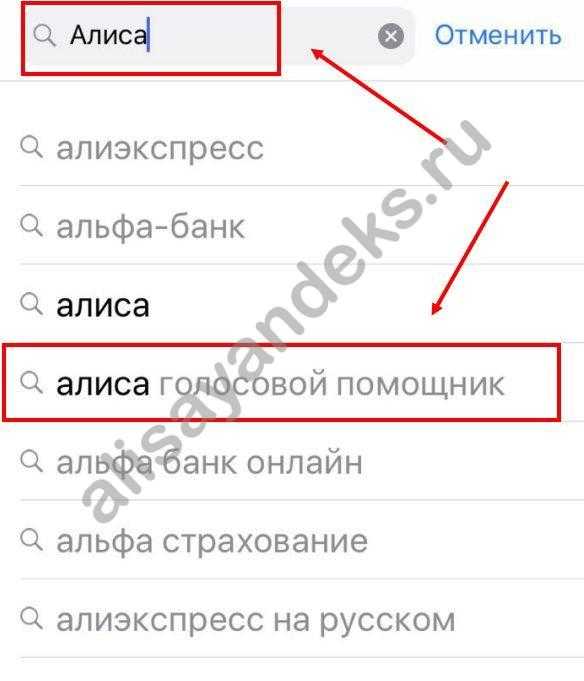
-
-
- Чтобы скачать голосовой помощник Алиса на телефон Айфон, нажми соответствующую кнопку и дождись окончания загрузки
- Теперь нажми кнопку «Открыть»
-
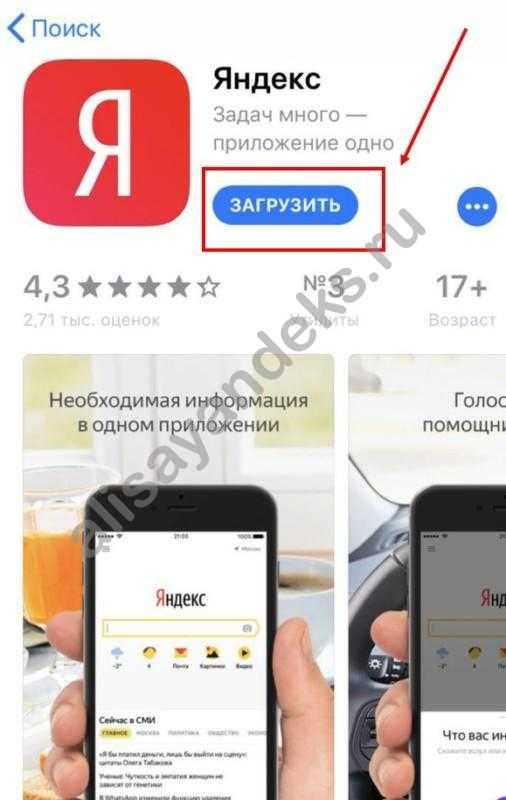
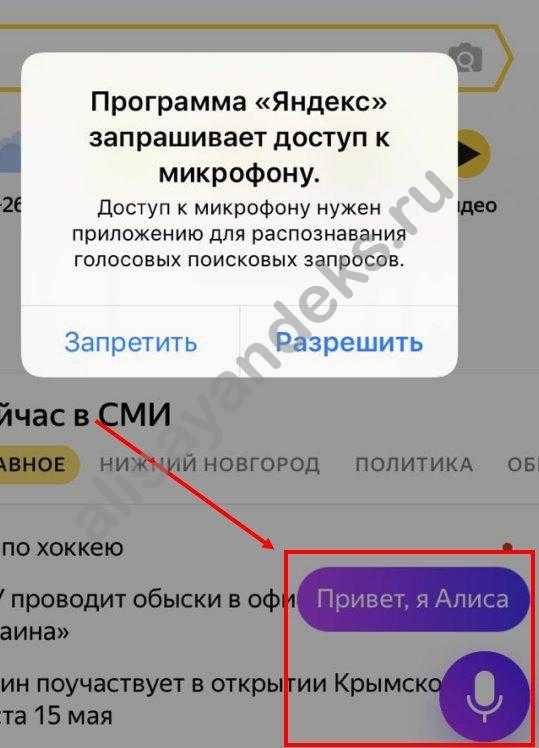
-
-
- На главной странице программы ты увидишь круглый фиолетовый значок с белым треугольником посередине – это кнопка активации приложения «Голосовой помощник Алиса» для iOS.
- Нажми на иконку, произнеси фразу «Слушай» или «Привет» и назови бот по имени
- Если помощница ответила тебе – значит, все хорошо, можно продолжать беседу или попросить о помощи – озвучить актуальные новости, погоду, курс валют, найти что-нибудь в браузере. Также виртуальная помощница может спеть тебе песенку, рассказать сказку, пошутить и даже поиграть с тобой в «Города» или «Висельницу». А еще ты можешь попросить ее перезагрузить или выключить свой смартфон.
- Если система не реагирует на твой голос, бот, скорее всего, отключен. Как включить Алису для iPhone? Открой настройки (через меню в левой части экрана) и найди раздел «Голосовая активация». Открой его и активируй голосовой помощник с помощью соответствующей кнопки.
-
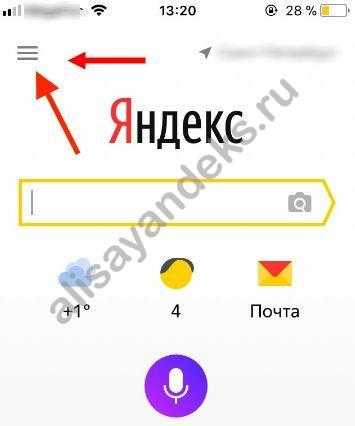
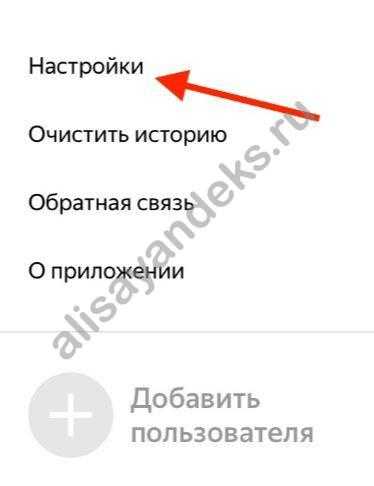

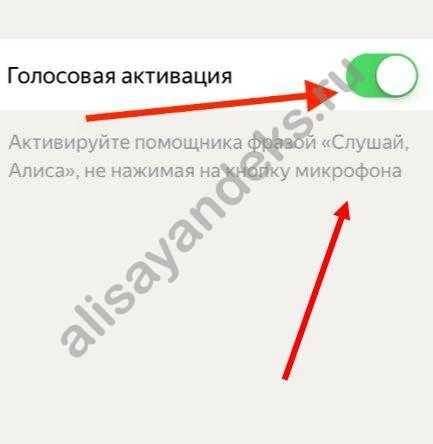
Как настроить голосовое управление и осуществить звонок
Голосовое управление на сегодняшний день стало неотъемлемой частью нашей повседневной жизни. Одной из самых популярных голосовых ассистенток является Алиса от Яндекса. С ее помощью вы можете не только справиться с различными задачами, но и осуществить звонок без необходимости набирать номер самостоятельно.
Чтобы настроить голосовое управление и осуществить звонок с помощью Алисы, следуйте этим простым шагам:
- Убедитесь, что на вашем устройстве установлено приложение Алиса и оно настроено.
- Откройте приложение и активируйте голосовой режим, нажав на соответствующую кнопку или произнесите ключевую фразу «Слушай, Алиса».
- Скажите фразу «Позвони ». Например, «Позвони маме» или «Позвони на номер 123456789».
- Алиса определит контакт или номер телефона, и предложит вам подтвердить звонок. Произнесите «Да» или «Позвони».
- Алиса осуществит звонок и соединит вас с выбранным контактом или номером телефона.
Голосовое управление и возможность осуществить звонок с помощью Алисы сделают вашу жизнь намного проще и удобнее. Не нужно искать номер в контактах или набирать его самостоятельно — просто скажите Алисе, и она сделает все за вас!
Когда вышел голосовой помощник «Алиса»?
Компания Яндекс официально представила «Алису» 10 октября 2017 года. Прибегнуть к ее услугам могут владельцы всех устройств с iOS и Android, а также пользователи техники на Windows и других ОС.
«Алиса» хорошо распознаёт речь — более того, она понимает пользователя с полуслова. Как сообщает Яндекс, ассистентка обучена на огромном массиве текстов, а потому является настоящим эрудитом — она способна распознавать даже незавершённые вопросы, учитывая контекст сказанного ранее. В отличие от бета-версии официальная «Алиса» не имеет проблем с интонацией – говорит она голосом Татьяны Шитовой, актрисы, озвучивающей Скарлетт Йоханссон.
В Яндекс любят привлекать к озвучке сервисов звёзд — навигатор этой компании, например, способен говорить голосом рэпера Басты. А в 2019 году специально для Яндекс известный музыкант Noize MC записал аудиосказку, послушать ее можно по соответствующему запросу.






























